
Người dùng thông thường hiếm khi được yêu cầu nhập BIOS, nhưng ví dụ, bạn cần cập nhật Windows hoặc thực hiện bất kỳ cài đặt cụ thể nào, bạn sẽ phải nhập nó. Quá trình này trong máy tính xách tay Lenovo có thể khác nhau tùy thuộc vào mô hình và ngày phát hành.
Chúng tôi vào BIOS trên Lenovo
Trên các máy tính xách tay mới nhất từ Lenovo, có một nút đặc biệt cho phép bạn khởi động BIOS khi khởi động lại. Nó nằm gần nút nguồn và có một dấu ở dạng biểu tượng mũi tên. Ngoại lệ là máy tính xách tay IdeaPad 100 hoặc 110 và nhân viên nhà nước tương tự từ dòng này, vì chúng có nút này ở đầu bên trái. Theo quy định, nếu có vỏ trên nhà ở, nó đáng để sử dụng nó để vào BIOS. Sau khi bạn nhấp vào nó, một menu đặc biệt sẽ xuất hiện nơi bạn cần chọn "Thiết lập BIOS".

Nếu vì một số lý do trên trường hợp máy tính xách tay thì không có nút này, sau đó sử dụng các phím này và kết hợp của chúng cho các mô hình của các dòng và tập khác nhau:
- Yoga. Mặc dù thực tế là công ty sản xuất theo thương hiệu hàng hóa này rất nhiều khác nhau và không giống như nhau của máy tính xách tay, trên hầu hết chúng, F2 được sử dụng để nhập hoặc sự kết hợp của FN + F2. Trên nhiều hoặc ít mô hình mới có một nút đặc biệt cho lối vào;
- Ideapad. Dòng này chủ yếu bao gồm các mẫu hiện đại được trang bị một nút đặc biệt, nhưng nếu nó không bật ra hoặc không thành công, F8 hoặc Delete có thể được sử dụng như một thay thế để nhập BIOS.
- Đối với các thiết bị ngân sách theo loại máy tính xách tay - B590, G500, B50-10 và G50-30, chỉ sự kết hợp của các phím FN + F2 phù hợp.
Tuy nhiên, trên một số máy tính xách tay được cài đặt các phím đầu vào khác ngoài các phím được hiển thị trong danh sách trên. Trong trường hợp này, tất cả các khóa sẽ phải sử dụng - từ F2 đến F12 hoặc xóa. Đôi khi chúng có thể được kết hợp với sự thay đổi hoặc fn. Loại khóa / kết hợp bạn cần sử dụng tùy thuộc vào nhiều tham số - mô hình của máy tính xách tay, sửa đổi nối tiếp, thiết bị, v.v.
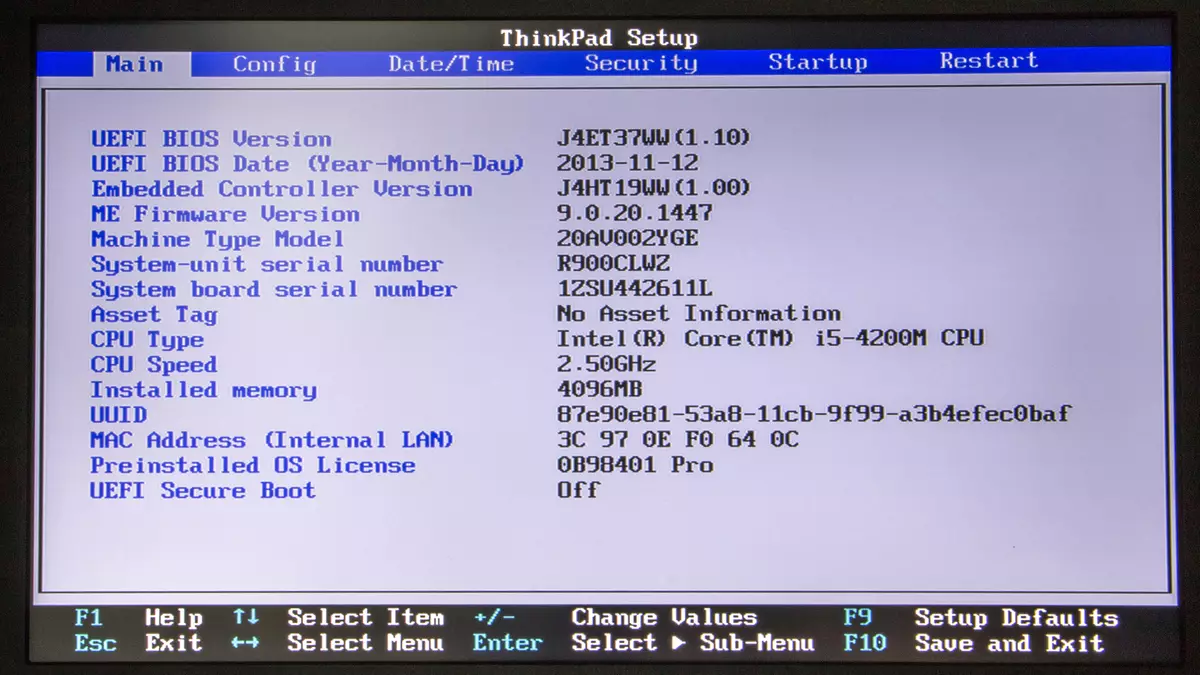
Khóa mong muốn có thể được tìm thấy trong tài liệu cho máy tính xách tay hoặc trên trang web chính thức của Lenovo, tôi lái mô hình của mình trong tìm kiếm và tìm thông tin kỹ thuật cơ bản cho nó.
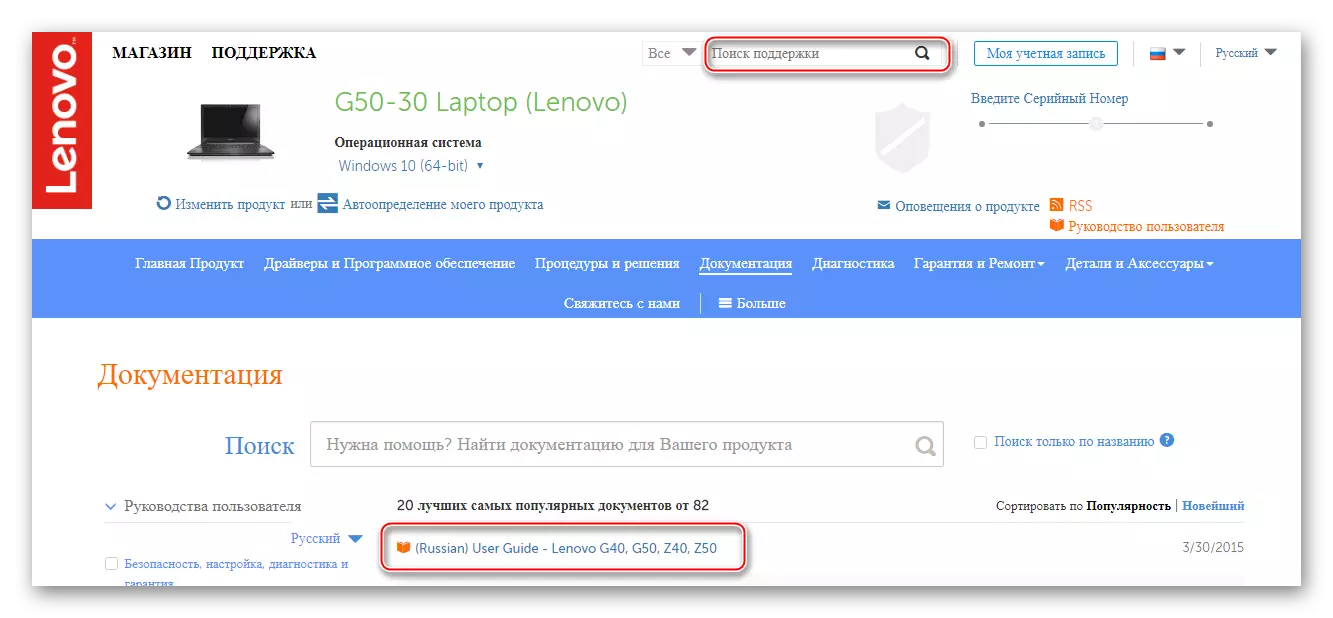
Điều đáng nhớ là các phím lệch để nhập BIOS gần như trên tất cả các thiết bị là - F2, F8, XÓA và Hiếm nhất - F4, F5, F10, F11, F12, ESC. Trong quá trình khởi động lại, bạn có thể cố gắng lựa chọn một số phím (không cùng một lúc!). Nó cũng xảy ra rằng khi tải trên màn hình, dòng chữ với nội dung sau "Vui lòng sử dụng (mong muốn để vào) không được phép, sử dụng phím này để tạo một đầu vào.
Đăng nhập vào BIOS trên máy tính xách tay Lenovo khá đơn giản, ngay cả khi bạn không thành công với lần thử đầu tiên, thì rất có thể bạn sẽ làm cho nó với thứ hai. Tất cả các phím "không chính xác" bị bỏ qua bởi một máy tính xách tay, vì vậy bạn không mạo hiểm lỗi lầm của mình để phá vỡ một cái gì đó trong công việc của mình.
